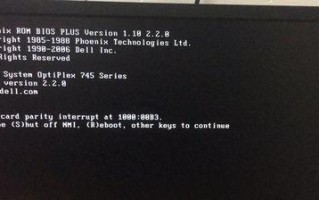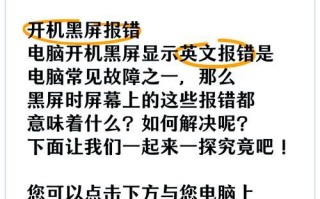电脑黑屏并显示磁盘错误是我们在使用电脑时常遇到的问题之一。这种情况往往使我们感到困惑和苦恼,但是只要我们掌握了一些解决方法,就能迅速解决这一问题。本文将为大家介绍一些有效的解决措施,帮助您快速解决电脑黑屏显示磁盘错误的困扰。
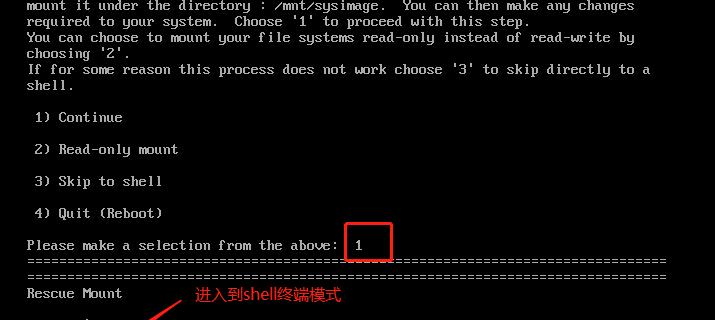
一:检查硬件连接是否松动
我们需要检查电脑的硬件连接是否松动。打开电脑主机,检查硬盘、内存条和数据线是否牢固连接。如果发现松动,应重新插好并确保连接稳固。
二:排除软件冲突
我们需要排除可能导致磁盘错误的软件冲突。在电脑启动时,按下F8键进入安全模式,禁用所有非必要的启动项。然后逐一启动软件程序,确定哪个软件引起了磁盘错误,将其卸载或更新到最新版本。
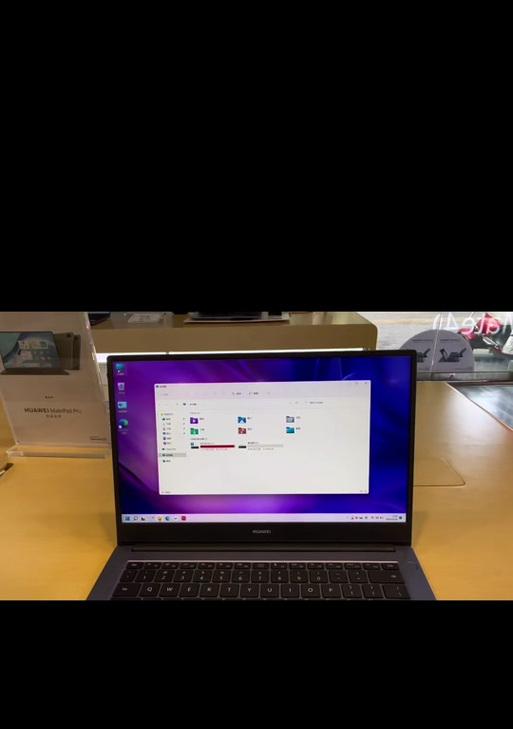
三:执行磁盘错误检测
第三步,我们可以执行磁盘错误检测来解决问题。打开命令提示符窗口,输入“chkdsk”命令,并按回车键执行。系统会自动扫描和修复磁盘错误。这个过程可能需要一些时间,请耐心等待。
四:使用系统还原
如果以上方法未能解决问题,我们可以尝试使用系统还原。进入“控制面板”,找到“系统和安全”选项,点击“还原”按钮,选择之前的系统还原点并进行恢复。这将使您的电脑回到之前正常运行的状态。
五:更新驱动程序
过时的或不兼容的驱动程序也可能导致磁盘错误。我们可以通过访问电脑制造商的官方网站或使用驱动程序更新软件来更新驱动程序。确保所有的驱动程序都是最新版本,并且与您的操作系统兼容。

六:清理磁盘空间
磁盘空间不足也可能导致磁盘错误。打开“计算机”,右键点击磁盘驱动器,选择“属性”选项,然后点击“磁盘清理”按钮。在弹出的对话框中选择要清理的文件类型,并点击“确定”按钮进行清理。
七:检查病毒和恶意软件
病毒和恶意软件也可能导致磁盘错误的出现。使用可靠的杀毒软件进行全面扫描,确保您的电脑没有受到病毒或恶意软件的侵害。如果发现任何问题,立即采取相应的措施进行清除和修复。
八:更新操作系统
及时更新操作系统也是解决电脑黑屏显示磁盘错误问题的关键。打开“控制面板”,找到“WindowsUpdate”选项,点击“检查更新”按钮。如果有可用的更新,安装它们并重新启动电脑。
九:使用系统修复工具
操作系统提供了一些系统修复工具,如“系统文件检查器”和“系统恢复”。我们可以通过运行这些工具来修复潜在的问题,并还原系统文件到正常状态。
十:检查硬盘健康状态
硬盘的健康状况对电脑的正常运行至关重要。使用硬盘健康检测工具,如CrystalDiskInfo,来检查硬盘的健康状态。如果发现有硬盘问题,应及时备份数据并更换硬盘。
十一:重新安装操作系统
如果以上方法都无法解决问题,最后的选择是重新安装操作系统。备份重要数据后,使用操作系统安装光盘或USB重新安装操作系统。
十二:寻求专业帮助
如果您对电脑出现的问题无法解决,或者您不具备相关的技术知识,建议您寻求专业人士的帮助。他们将能够为您提供更深入的分析和解决方案。
十三:定期维护和清理
为了避免磁盘错误的发生,我们应该定期维护和清理电脑。清理垃圾文件、定期更新软件和驱动程序、以及使用杀毒软件进行扫描是保持电脑正常运行的关键。
十四:谨慎下载和安装软件
我们需要谨慎下载和安装软件。只从官方网站或可信任的来源下载软件,并确保在安装过程中仔细阅读每个步骤,避免安装附加的广告软件或恶意程序。
电脑黑屏显示磁盘错误是一个常见但又令人困扰的问题。通过检查硬件连接、排除软件冲突、执行磁盘错误检测等方法,我们可以解决这一问题。定期维护、谨慎下载和安装软件也是避免磁盘错误发生的重要措施。如果问题依然存在,寻求专业帮助是明智的选择。希望本文的解决方法能够帮助大家解决电脑黑屏显示磁盘错误的困扰。
标签: 电脑黑屏